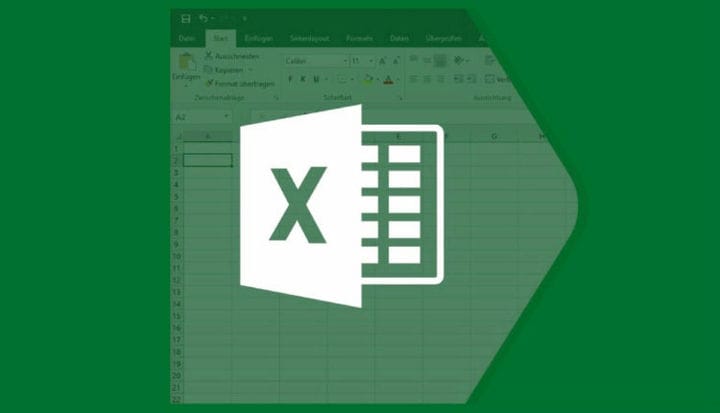A barra de ferramentas não é exibida no Excel? Aqui está como resolver isso
- O Microsoft Excel é a ferramenta de planilha mais conhecida do mundo.
- O guia abaixo mostrará o que fazer para recuperar a barra de ferramentas do MS Excel.
- Para obter mais informações sobre este produto incrível, verifique nosso Hub Excel dedicado.
- Se você precisa saber mais sobre todo o pacote de programas, verifique nossa página de tutoriais do Excel.
Para corrigir vários problemas do PC, recomendamos Restoro PC Repair Tool: Este software irá reparar erros comuns do computador, protegê-lo contra perda de arquivos, malware, falha de hardware e otimizar o seu PC para desempenho máximo. Corrija problemas do PC e remova vírus agora em 3 etapas fáceis:
- Baixe a ferramenta de reparo Restoro PC que vem com tecnologias patenteadas (patente disponível aqui ).
- Clique em Iniciar verificação para localizar problemas do Windows que podem estar causando problemas no PC.
- Clique em Reparar tudo para corrigir problemas que afetam a segurança e o desempenho do seu computador
- Restoro foi baixado por 662.786 leitores este mês.
O Microsoft Excel é uma das ferramentas mais sofisticadas do pacote Office e vem com várias funções, muitas das quais são manipuladas usando a barra de ferramentas. A barra de ferramentas ausente torna difícil trabalhar com o Excel.
Sem esses elementos cruciais no Excel, você não conseguirá concluir os trabalhos rapidamente, então, compreensivelmente, você está procurando por soluções.
A barra de ferramentas ausente ou oculta no Excel é uma reclamação comum, mas geralmente não é um bug ou problema do próprio Excel. Configurações de exibição incorretas geralmente causam isso. Aprenda como recuperar sua barra de ferramentas no Excel.
Como faço para colocar minha barra de ferramentas de volta no Excel?
1 fita oculta, mostre a fita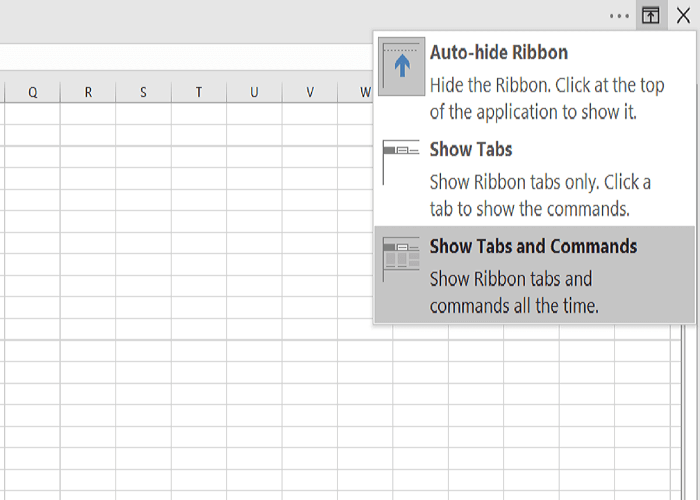
- Em uma janela do MS Excel, clique no ícone Opções de exibição da faixa de opções para revelar as seguintes opções:
- Auto-ocultar fita:
- A faixa de opções desaparece quando você trabalha na folha e só aparece quando você pressiona ALT ou clica no ícone Mais elipse.
- Mostrar guias:
- Exiba apenas as guias e deixe a barra de ferramentas e a faixa de opções ocultas.
- Mostrar guias e comandos:
- Exiba as guias e comandos em todos os momentos.
- Selecione Mostrar guias ou Mostrar guias e comandos para exibir sua barra de ferramentas para mostrar a barra de ferramentas do Excel ausente.
2 Se a guia do suplemento não estiver sendo exibida no Excel
- Clique no link do menu Arquivo na parte superior da página.
- No menu Arquivo, selecione Opções.
- Em seguida, navegue até a seção Add-ins no painel esquerdo e selecione Itens desativados.
- Se o Excel desabilitar o add-in, você o encontrará na lista aqui.
- Selecione os suplementos para os quais sua guia está ausente e clique em Ativar.
3 Outras soluções para quando as barras de ferramentas do Excel estão faltando
- Pressione CTRL + F1, que é o atalho da faixa de opções.
Pressionar o botão da faixa de opções quando a barra de ferramentas está visível o oculta. Se a barra de ferramentas não estiver sendo exibida no Excel, o atalho da faixa de opções a tornará visível.
- Clique em uma guia para visualizar a faixa de opções temporariamente.
- Em seguida, no canto inferior direito da tela, clique no pino ícone para fixar a fita para a tela permanentemente.
- Clique duas vezes nos nomes das guias visíveis.
- Clique com o botão direito na guia e desmarque Recolher a Faixa de Opções (ou Minimizar a Faixa de Opções, dependendo da sua versão do Excel).
- Se você selecionar a opção Ocultar automaticamente a faixa de opções, enquanto trabalha na folha, a faixa de opções e a barra de ferramentas desaparecem.
- Para vê-los, basta mover o mouse para o topo da pasta de trabalho e clicar.
Observe que os itens acima não são etapas para resolver o problema da barra de ferramentas que não aparece no Excel; são soluções bastante individuais que podem ajudá-lo a colocar sua barra de ferramentas de volta no Excel. Além disso, você pode experimentá-los em qualquer ordem.
A faixa de opções ou barra de ferramentas não é exibida no Excel raramente é um sinal de um problema ou bug; é principalmente devido às configurações de exibição da faixa de opções. Pressione o atalho da faixa de opções (CTRL + F1) para mostrar a barra de ferramentas do Excel ausente.
Se isso ainda não resolver o problema, tente outra solução nesta página.